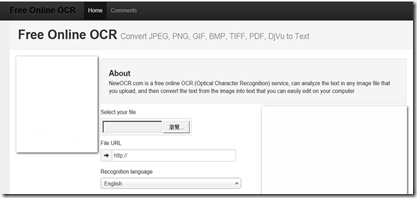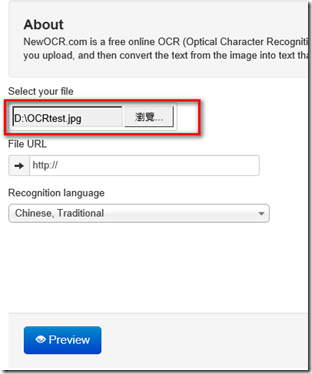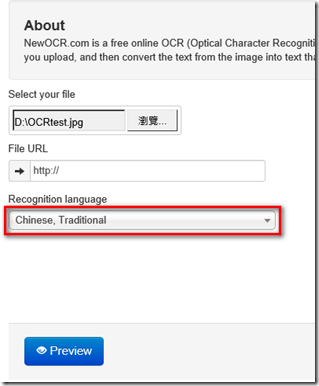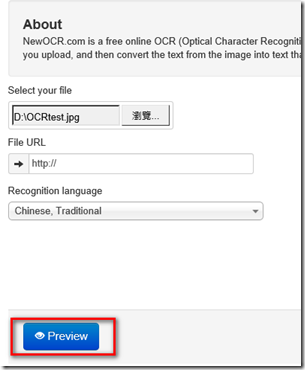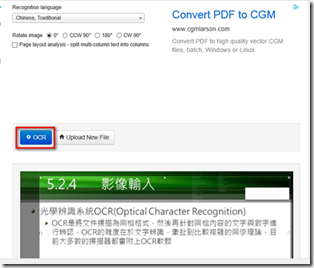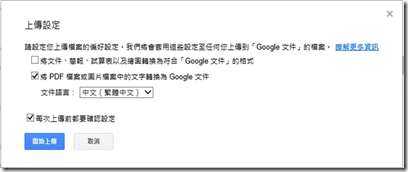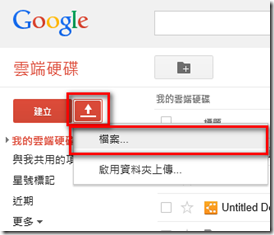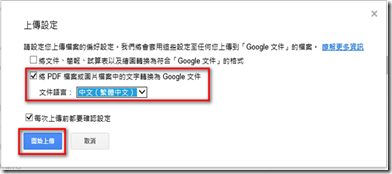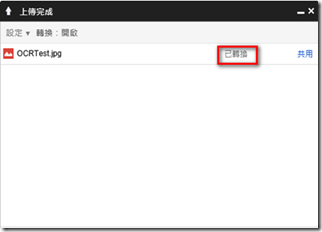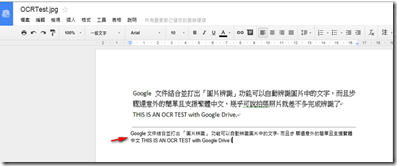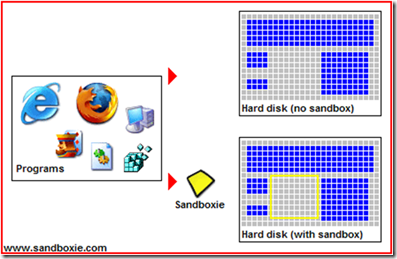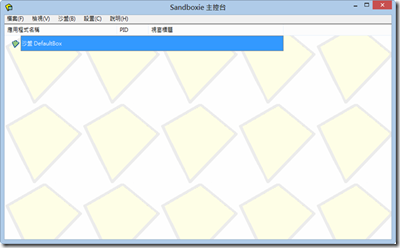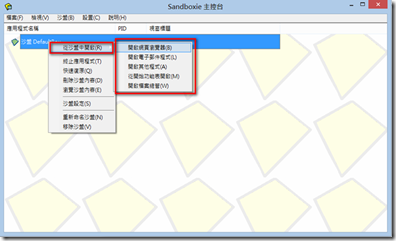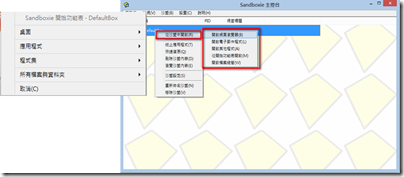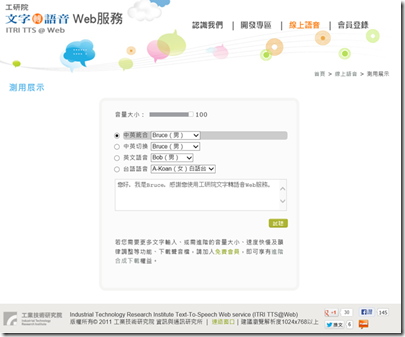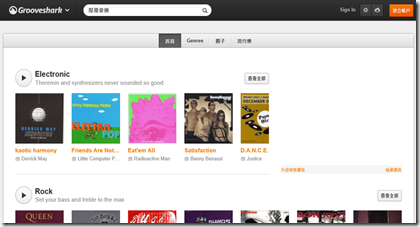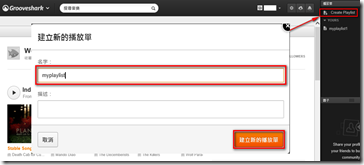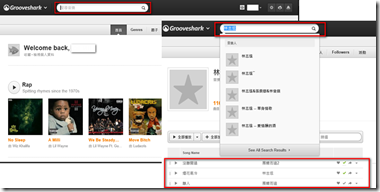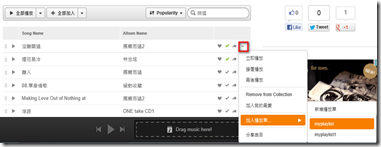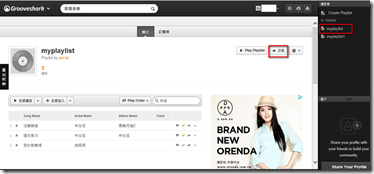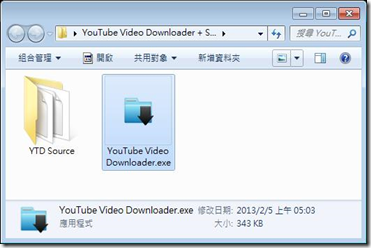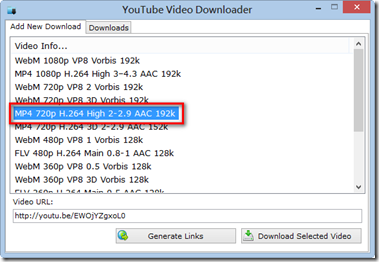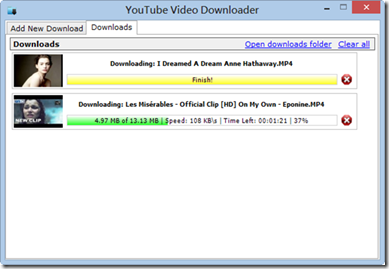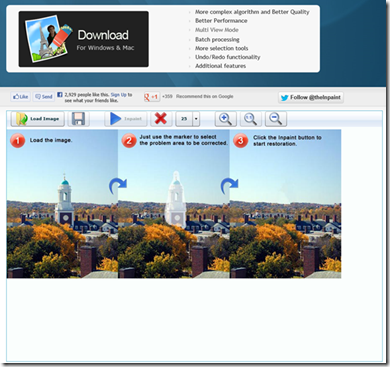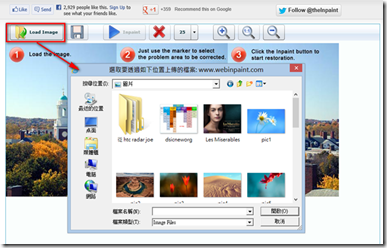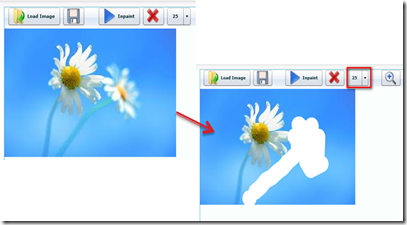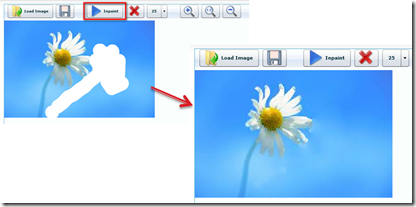Free Online OCR 簡介
Free Online OCR 提供免費的線上文字辨識服務。
您可以 將各式圖檔或者PDF交由Free Online OCR辨識出文字內容。
ORC (Optical character recognition) 是光學字元識別,是將圖片文件進行分析處理,擷取其內容的文字的過程。
操作步驟
STEP01
- 上傳圖片檔(Select your file)或輸入檔案連結(File URL)
STEP02
- 選擇語言(Recognition language)。
STEP03
- 按下[Preview]按鈕。
STEP04
- 調整辨識區域。
- 按下[OCR]按鈕。
STEP05
- 辨識的內容即可再利用。
網址: http://www.newocr.com/
類似的服務
- i2OCR:
- OCRextrACT
Source:Free online OCR